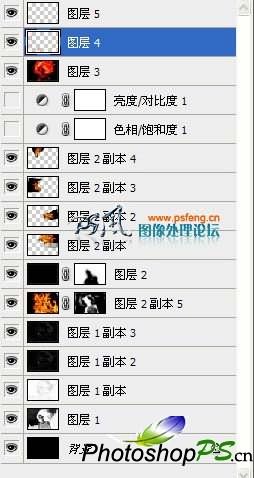PhotoShop滤镜打造“激情燃烧”的女郎
来源:岁月联盟
时间:2009-02-07
见过“激情燃烧”的女郎吗?本教程中我们使用photoshop打造一个燃烧的火焰美女,效果非常的炫酷,主要是用到滤镜和图层蒙板等的综合应用。
原始图片

完成效果

一,打开原始图片素材,按Ctrl + J将背景图层拷贝一层。
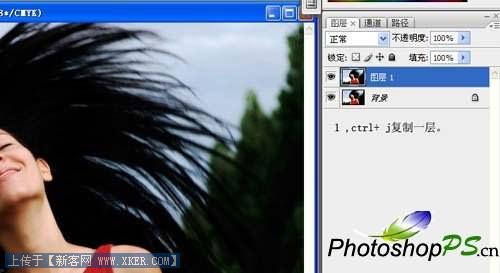
二,将背景图层填充黑色。

三,返回图层一,按Ctrl + Shift + U去色。

四,按Ctrl + I反相。
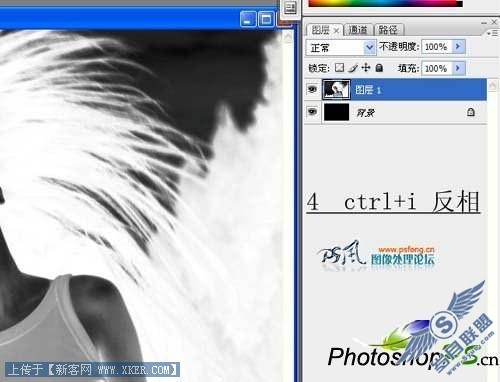
五,运行:滤镜 > 风格化 > 查找边上。

六,将图层一拷贝一层,按Ctrl + I反相,之后将图层混合模式改成“强光”。

七,图层一副本拷贝一层,图层混合模式改成“滤色”。
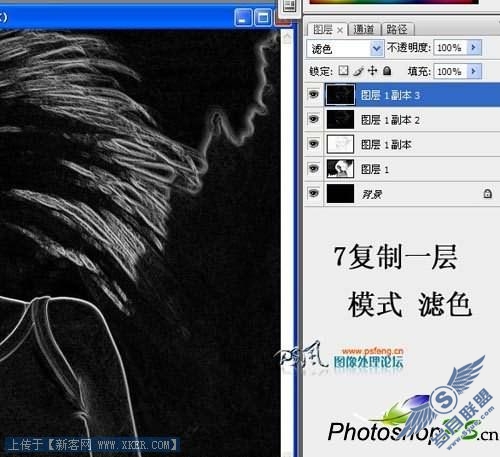
八,打开下图的火焰素材,拉进来,并拷贝一层,隐蔽原始图片层。


九,应用变形与液化调节火焰素材,让火焰跟头发能够非常好的融合,之后将图层混合模式改成“滤色”,火焰层想要多拷贝几层。

十,打开没有变形火焰素材,将PS图层混合模式改成“亮光”。
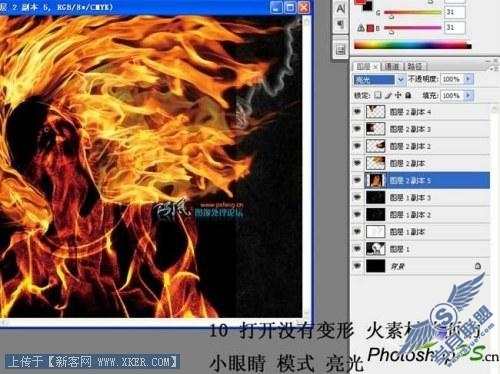
十一,变形拖动到适合的地方。

十二,运行:滤镜 > 模糊 > 高斯模糊,设定值为13。

十三,添加图层蒙板,擦除身体外的火焰。

十四,创建一图层,填充黑色,添加图层蒙板,用画笔擦出身体,目的是盖遮下方的白色,之后再将图层混合模式改成“亮光”。

十五,新建色相/饱和度调节图层,参数设定见下图。

十六,新建亮度/对比度调节图层,参数设定见下图。
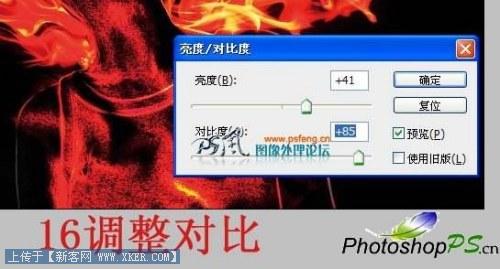
十七,创建一图层,按Ctrl + Alt + Shift + E盖印图层,关掉调节图层的眼睛,将图层不透明度改成:60%。

完成效果及图层参照。